Škálování chatu Azure OpenAI pro Javu s využitím RAG s Azure Container Apps
Zjistěte, jak do aplikace přidat vyrovnávání zatížení, abyste mohli chatovací aplikaci rozšířit nad rámec limitů kvóty modelu a tokenu Azure OpenAI. Tento přístup používá Azure Container Apps k vytvoření tří koncových bodů Azure OpenAI a primárního kontejneru pro směrování příchozího provozu do jednoho ze tří koncových bodů.
Tento článek vyžaduje nasazení 2 samostatných ukázek:
Chatovací aplikace
Pokud jste chatovací aplikaci ještě nenasadili, počkejte, až se ukázka nástroje pro vyrovnávání zatížení nasadí.
Pokud jste chatovací aplikaci už jednou nasadili, změníte proměnnou prostředí tak, aby podporovala vlastní koncový bod nástroje pro vyrovnávání zatížení, a znovu ji nasadíte.
Chatovací aplikace dostupná v těchto jazycích:
Aplikace nástroje pro vyrovnávání zatížení
Architektura pro vyrovnávání zatížení Azure OpenAI s využitím Azure Container Apps
Vzhledem k tomu, že prostředek Azure OpenAI má konkrétní limity kvót tokenu a modelu, je chatovací aplikace využívající jeden prostředek Azure OpenAI náchylný k selhání konverzací kvůli těmto limitům.
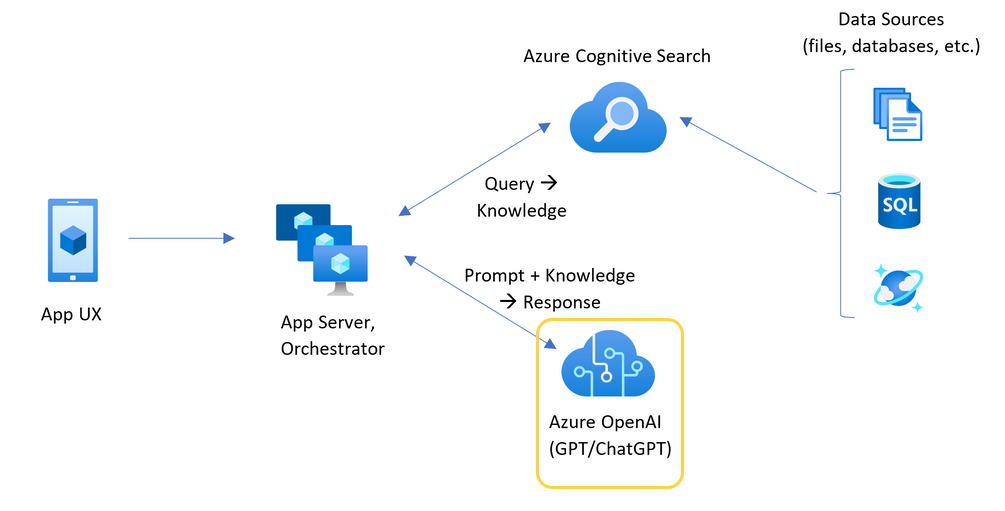
Pokud chcete chatovací aplikaci používat bez dosažení těchto limitů, použijte řešení s vyrovnáváním zatížení se službou Azure Container Apps. Toto řešení bezproblémově zpřístupňuje jeden koncový bod z Azure Container Apps na váš chatovací aplikační server.
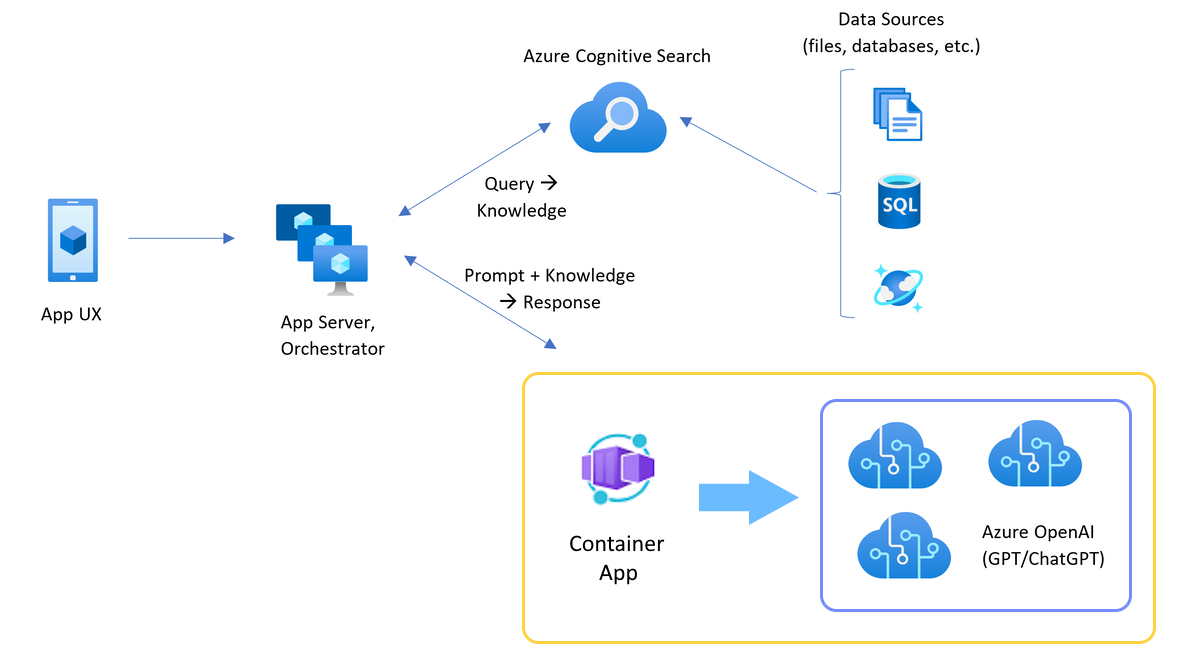
Aplikace Azure Container se nachází před sadou prostředků Azure OpenAI. Aplikace kontejneru řeší dva scénáře: normální a omezené. Během normálního scénáře , kdy je k dispozici kvóta tokenů a modelů, vrátí prostředek Azure OpenAI 200 zpět prostřednictvím kontejnerové aplikace a aplikačního serveru.
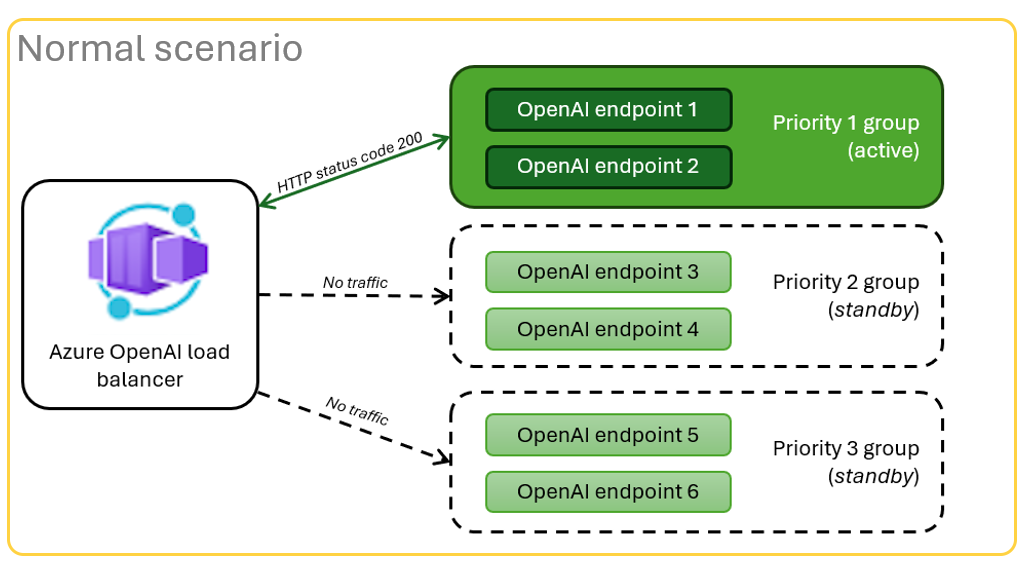
Pokud je prostředek v omezeném scénáři , jako je například kvůli limitům kvót, může aplikace Kontejner Azure okamžitě zkusit jiný prostředek Azure OpenAI, aby se plně zaplněla původní žádost o chatovací aplikaci.
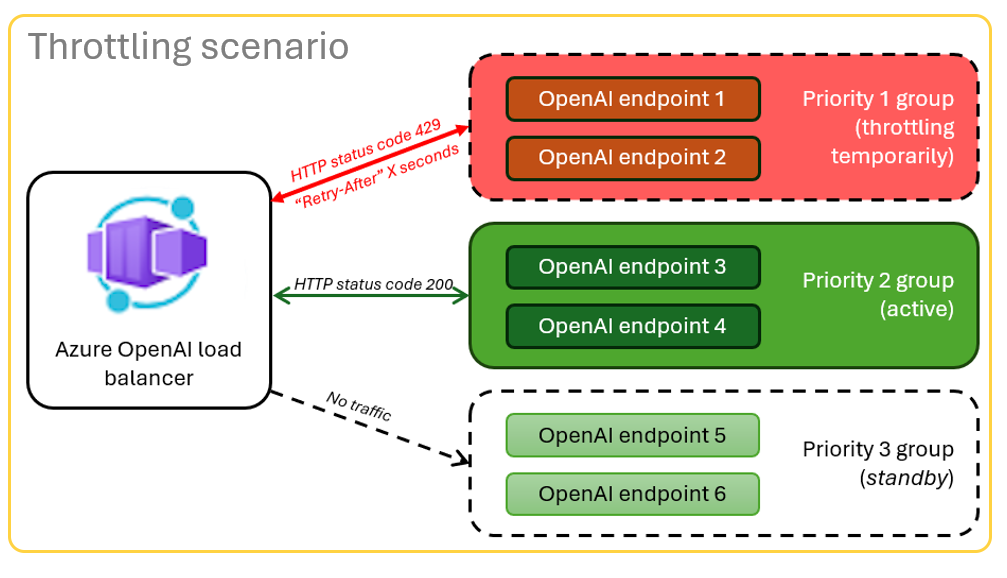
Požadavky
Předplatné Azure. Vytvořte si ho zdarma
Přístup k Azure OpenAI je udělován v požadovaném předplatném Azure.
V současné době je přístup k této službě udělován pouze aplikací. Pokud chcete získat přístup k Azure OpenAI, vyplňte formulář na adrese https://aka.ms/oai/access.
Vývojové kontejnery jsou k dispozici pro obě ukázky se všemi závislostmi potřebnými k dokončení tohoto článku. Vývojové kontejnery můžete spouštět v GitHub Codespaces (v prohlížeči) nebo místně pomocí editoru Visual Studio Code.
- Účet GitHub
Ukázková aplikace místního nástroje pro vyrovnávání zůstatku v aplikacích Pro kontejnery
GitHub Codespaces spouští vývojový kontejner spravovaný GitHubem pomocí editoru Visual Studio Code pro web jako uživatelského rozhraní. Pro nejjednodušší vývojové prostředí použijte GitHub Codespaces, abyste měli předinstalované správné vývojářské nástroje a závislosti k dokončení tohoto článku.
Důležité
Všechny účty GitHubu můžou každý měsíc používat Codespaces až 60 hodin zdarma se 2 jádrovými instancemi. Další informace najdete v tématu GitHub Codespaces měsíčně zahrnuté úložiště a hodiny jádra.
Nasazení nástroje pro vyrovnávání zatížení Azure Container Apps
Pokud chcete nasadit nástroj pro vyrovnávání zatížení do Azure, přihlaste se k Azure Developer CLI (AZD).
azd auth loginDokončete pokyny pro přihlášení.
Nasaďte aplikaci nástroje pro vyrovnávání zatížení.
azd upBudete muset vybrat předplatné a oblast nasazení. Nemusí to být stejné předplatné a oblast jako chatovací aplikace.
Než budete pokračovat, počkejte, dokud nasazování neskončí.
Získejte adresu URL na konci nasazení s názvem Koncový bod. Toto je
CONTAINER_APP_URLpoužito v další části.
Opětovné nasazení chatovací aplikace s koncovým bodem nástroje pro vyrovnávání zatížení
Ty jsou hotové v ukázce chatovací aplikace.
Otevřete ukázkový vývojový kontejner chatovací aplikace pomocí jedné z následujících možností.
Jazyk Codespaces Visual Studio Code .NET JavaScript Python Přihlaste se k Azure Developer CLI (AZD).
azd auth loginDokončete pokyny pro přihlášení.
Vytvořte prostředí AZD s názvem, například
chat-app.azd env new <name>Přidejte následující proměnnou prostředí, která říká back-endu chatovací aplikace, aby pro požadavky OpenAI používala vlastní adresu URL.
azd env set OPENAI_HOST azure_customPřidejte následující proměnnou prostředí, která nahrazuje
<CONTAINER_APP_URL>adresu URL z předchozí části. Tato akce řekne back-endu chatovací aplikace, jaká je hodnota vlastní adresy URL požadavku OpenAI.azd env set AZURE_OPENAI_CUSTOM_URL <CONTAINER_APP_URL>Nasaďte chatovací aplikaci.
azd up
Chatovací aplikaci teď můžete používat s jistotou, že je vytvořená tak, aby se škálovat napříč mnoha uživateli bez vyčerpání kvóty.
Streamování protokolů pro zobrazení výsledků nástroje pro vyrovnávání zatížení
Na webu Azure Portal vyhledejte skupinu prostředků.
V seznamu prostředků ve skupině vyberte prostředek Kontejnerová aplikace.
Výběrem možnosti Monitorování –> Stream protokolu zobrazte protokol.
K vygenerování provozu v protokolu použijte chatovací aplikaci.
Vyhledejte protokoly, které odkazují na prostředky Azure OpenAI. Každý ze tří prostředků má svou číselnou identitu v komentáři protokolu začínající
Proxying to https://openai3na , kde3označuje třetí prostředek Azure OpenAI.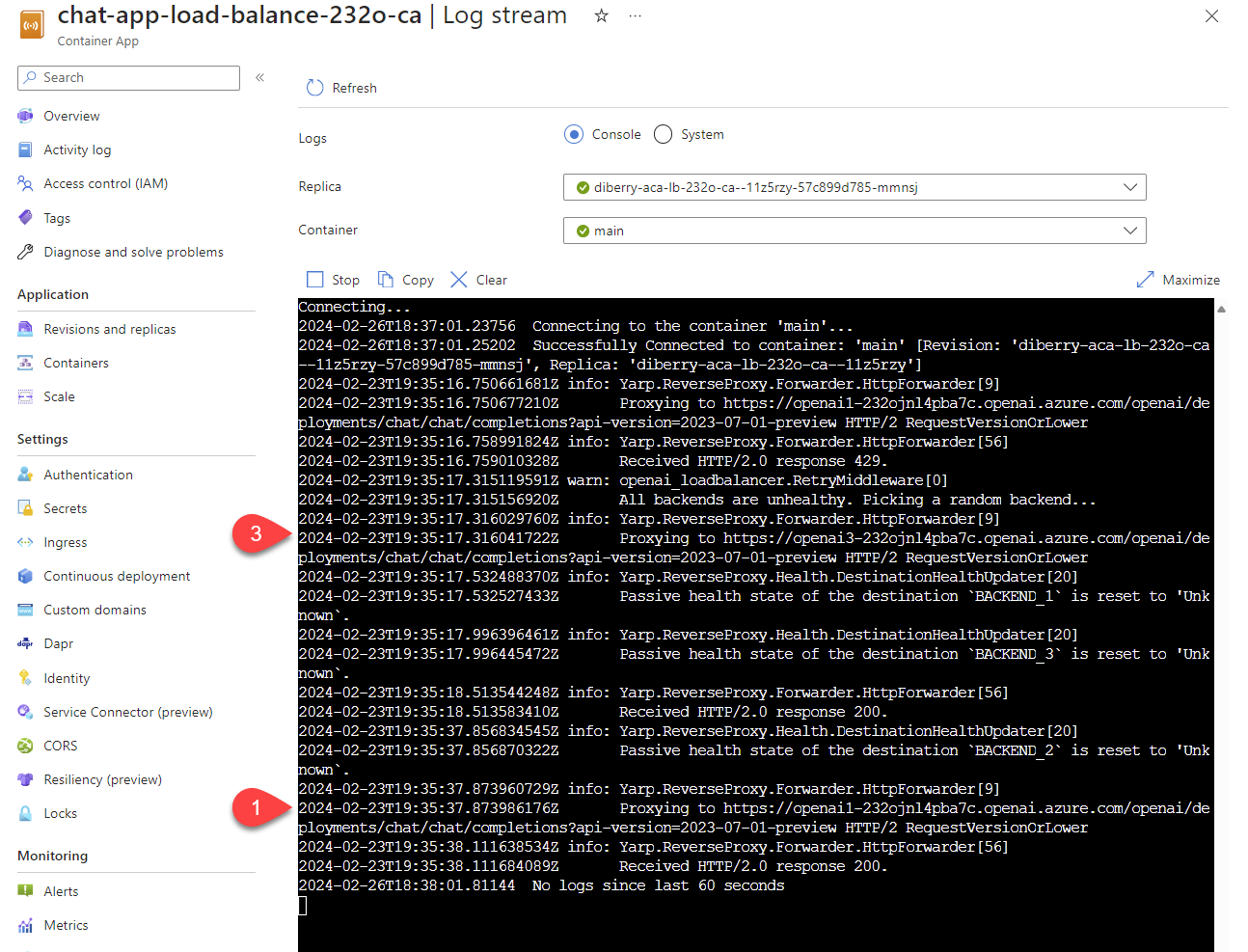
Když při používání chatovací aplikace obdrží nástroj pro vyrovnávání zatížení stav, že žádost překročila kvótu, nástroj pro vyrovnávání zatížení se automaticky otočí do jiného prostředku.
Konfigurace tokenů za minutu (TPM)
Ve výchozím nastavení se každá instance OpenAI v nástroji pro vyrovnávání zatížení nasadí s 30 000 čipy TPM (tokeny za minutu). Chatovací aplikaci můžete používat s jistotou, že je vytvořená tak, aby se škálovat napříč mnoha uživateli bez vyčerpání kvóty. Tuto hodnotu změňte v těchto případech:
- Zobrazí se chyby kapacity nasazení: nižší hodnota.
- Plánování vyšší kapacity zvýší hodnotu.
Ke změně hodnoty použijte následující příkaz.
azd env set OPENAI_CAPACITY 50Znovu nasaďte nástroj pro vyrovnávání zatížení.
azd up
Vyčištění prostředků
Až budete hotovi s chatovací aplikací i nástrojem pro vyrovnávání zatížení, vyčistěte prostředky. Prostředky Azure vytvořené v tomto článku se fakturují k vašemu předplatnému Azure. Pokud v budoucnu tyto prostředky nepotřebujete, odstraňte je, abyste se vyhnuli účtování dalších poplatků.
Vyčištění prostředků chatovací aplikace
Vraťte se do článku chatovací aplikace, abyste tyto prostředky vyčistili.
Vyčištění prostředků nástroje pro vyrovnávání nahrávání
Spuštěním následujícího příkazu Azure Developer CLI odstraňte prostředky Azure a odeberte zdrojový kód:
azd down --purge --force
Přepínače poskytují:
purge: Odstraněné prostředky se okamžitě vymažou. To vám umožní opakovaně používat čip TPM Azure OpenAI.force: Odstranění probíhá bezobslužně bez nutnosti souhlasu uživatele.
Vyčištění služby GitHub Codespaces
Odstraněním prostředí GitHub Codespaces zajistíte, že můžete maximalizovat nárok na počet bezplatných hodin za jádro, které získáte pro svůj účet.
Důležité
Další informace o oprávněních účtu GitHub najdete v tématu GitHub Codespaces měsíčně zahrnuté hodiny úložiště a jádra.
Přihlaste se k řídicímu panelu GitHub Codespaces (https://github.com/codespaces).
Vyhledejte aktuálně spuštěné Codespaces zdrojové z
azure-samples/openai-aca-lbúložiště GitHub.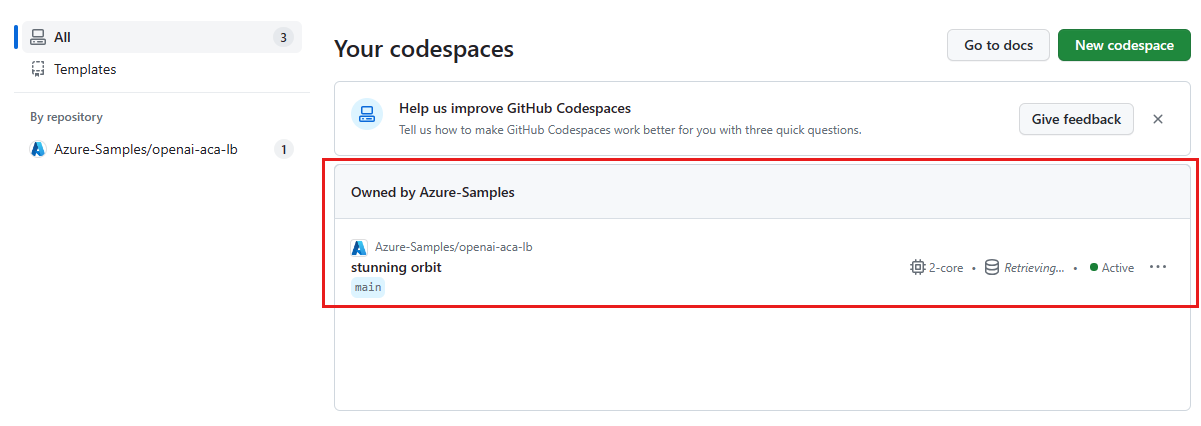
Otevřete místní nabídku pro codespace a pak vyberte Odstranit.
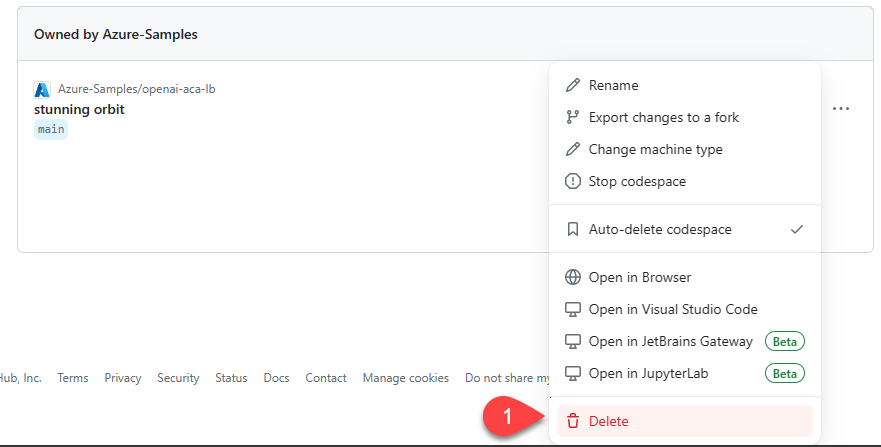
Získání pomoci
Pokud máte potíže s nasazením nástroje pro vyrovnávání zatížení služby Azure API Management, zapište problém do problémů úložiště.
Ukázkový kód
Ukázky použité v tomto článku zahrnují:
Další krok
- Použití zátěžového testování Azure k zátěžovým testům chatovací aplikace pomocí
Váš názor
Připravujeme: V průběhu roku 2024 budeme postupně vyřazovat problémy z GitHub coby mechanismus zpětné vazby pro obsah a nahrazovat ho novým systémem zpětné vazby. Další informace naleznete v tématu: https://aka.ms/ContentUserFeedback.
Odeslat a zobrazit názory pro

